Avec AviTice School vous pouvez faire en sorte que votre parc d'ordinateurs (ou tablettes) puisse être supervisable dans sont intégralité ou coupé en plusieurs groupes, chacun de ces groupes pouvant être supervisé indépendamment.
Exemple :
L'enseignant 1 souhaite utiliser l'ensemble des ordinateurs pour son cours, il aura donc un bouton lui permettant de gérer tous les ordinateurs de la salle de classe.
Ces collègues quant à eux, les enseignants 2 et 3, préfèrent utiliser qu'une partie du parc d'ordinateurs et de manière simultanée. Ces deux enseignants auront donc un bouton spécifique leur permettant de gérer l'un ou l'autre groupe d'ordinateurs.
AviTice School permet aux enseignants de pouvoir couper la salle de classe facilement en groupe de telle manière à ce ces groupes soient gérés en même temps et de manière indépendante.
Dans le cas suivant nous avons décidé de partager en deux une classe mobile : Le groupe ROUGE et le groupe BLEU
Repérez de manière visuelle les ordinateurs :
Collez un repère visuel sur les ordinateurs des élèves, exemple : des gommettes de couleur :

Dans la procédure donnée pour l'installation de la salle de classe vous avez une configuration de base englobant la totalité des postes élèves : L'enseignant au démarrage de son module tuteur va superviser tous les postes élèves :
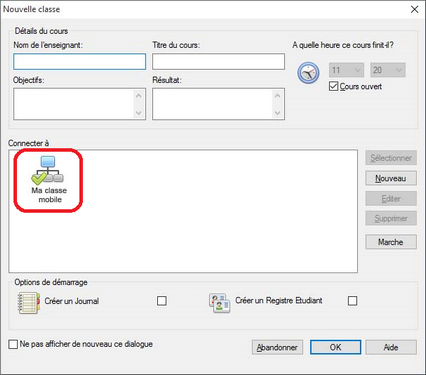
Création d'un groupe :
1 - Démarrez tous les postes élèves munis d'une gommette de même couleur (rouge par exemple). Démarrez le module tuteur AviTice School sur l'écran d'accueil cliquez sur "Nouveau" :
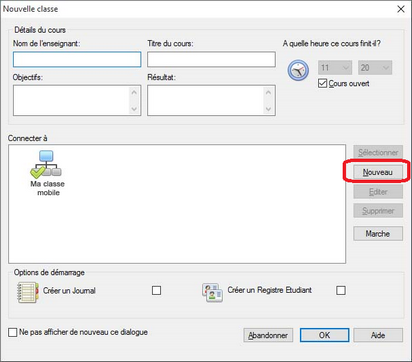
2 - Sélectionnez "Mode PC"
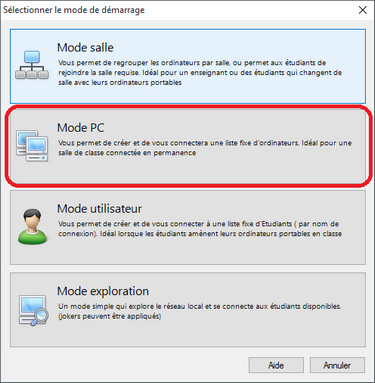
3 - Donnez un nom à votre groupe (exemple : Groupe ROUGE) et cliquez sur "explorer"
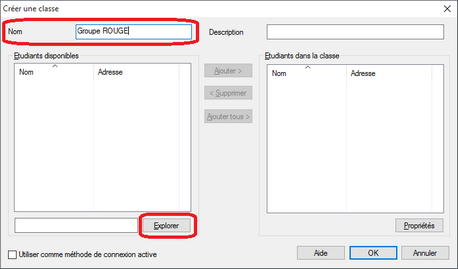
AviTice va visualiser les postes élèves que vous avez préalablement allumés (dans notre cas, ceux avec une gommette rouge) :
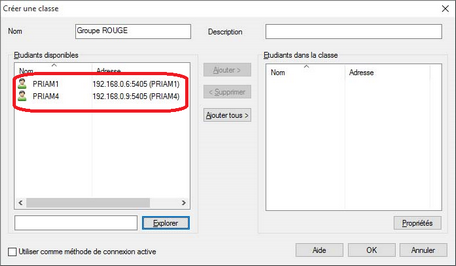
4 - Sélectionnez donc ces PC et cliquez sur "Ajouter" afin de les faire passer dans la colonne de droite :
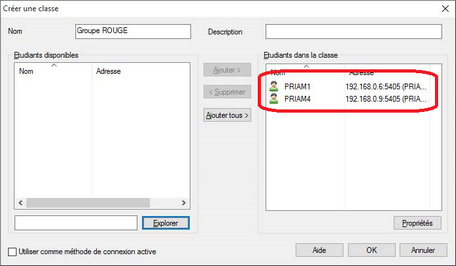
5 - Cliquez sur "OK", un nouveau groupe est maintenant présent permettant de ne superviser que les postes muni d'une gommette rouge :
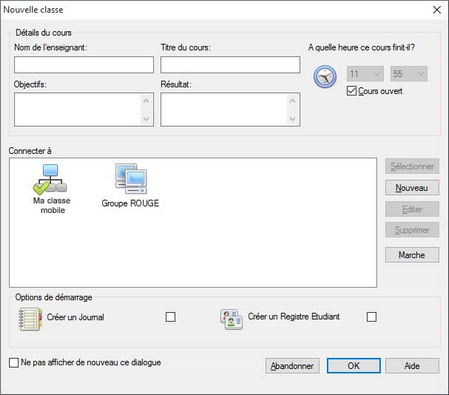
Refaites les étapes 1 à 5 avec les postes muni d'une gommette bleue :
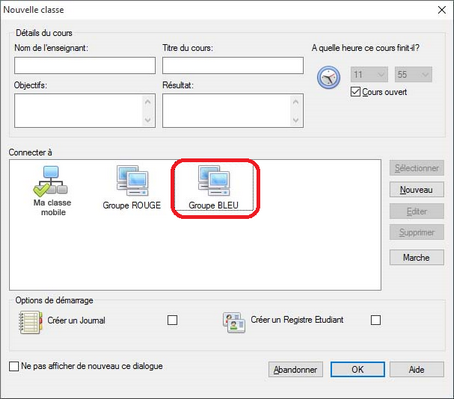
Ainsi les enseignants auront les choix suivants :
| • | Soit l'enseignant souhaite prendre tous les postes et doit cliquer sur "Ma classe mobile" pour les superviser tous. |
| • | Soit deux enseignants veulent utiliser les PC rouges ou bleus en même temps et auront à selectionner un des deux groupes. Il superviseront donc que le groupe ciblé sans intéragir les PC de l'autre groupe. |